e455笔记本热硅脂方法 e455笔记本散热硅脂怎么涂
对于熟悉e455笔记本电脑的用户来说,每隔一段时间可以选择给电脑的散热硅脂进行更换,今天小编给大家带来e455笔记本散热硅脂怎么涂,有遇到这个问题的朋友,跟着小编一起来操作吧。
解决方法:
1.准备工作,小十字螺丝刀,小镊子可有可无,导热硅脂,一张硬卡片

2.将图示三个螺丝拆下,延箭头方向撬开卡扣,然后用卡片划开背板,注意一定不要用蛮力。

3.将图示螺丝全部拆下,并按顺序摆好。从1,2螺丝处轻轻抬起,将硬盘拔出,图示红圈内的四个排线,小心拔出。拧下箭头所示无线网卡螺丝,编号为20,并取下无线网卡。

4.像这样摆好就ok啦。

5.延箭头方向向前推键盘。
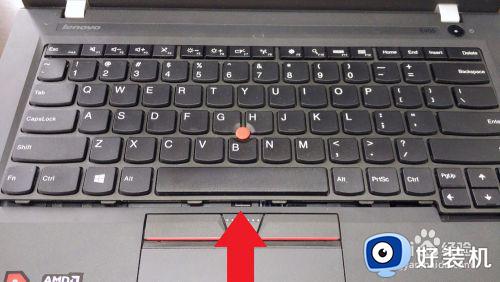
6.将键盘下方轻轻抬起后。

7.向家箭头所示下方拉键盘,注意键盘后方有排线。
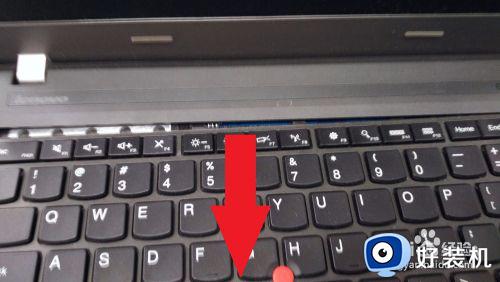
8.像这样抬起键盘。

9.可以看到键盘下方与键盘连接着两个排线,轻轻拔掉第一个。

10.再拔掉第二个。

11.C面呈现在眼前。要是没信心继续或者,不想拆风扇换硅脂的,就拿吹风机对着风扇猛吹,可以基本的清一下灰,如果想彻底清灰,继续拆,将图示3个螺丝拧掉,两个排线拔掉。

12.延图示位置,用卡片轻轻划开卡扣,沿着笔记本划一圈。

13.卡扣划开后,掌托可抬起,注意不要用蛮力,新机器卡扣很紧。

14.拧开图示3个螺丝,以及拔掉红圈内三个排线。

15.这个排线要把金属拉杆打开才能拔出。

16.如图已打开金属拉杆。

17.此处电源接口的固定片要拿开。

18.红圈所示的小堵头要拿开,不然会卡住主板,影响拆卸。

19.做完以上步骤,就可以轻轻拿起主板,注意是连着风扇一起拿起。

20拆到这步就可以清灰,换导热硅脂了。

21.像镜子一样的两个就是CPU和显卡了。

22.涂上两坨导热硅脂,抹平,用电吹风对着电扇猛吹,没有的话,用嘴吹两口,大功告成,照着图一点点装回去就好。硅脂建议用好一点的,某宝十多块钱一根的就可以。

以上就是小编给大家带来的e455笔记本热硅脂方法的全部内容,碰到同样情况的朋友们赶紧参照小编的方法来处理吧,希望能够对大家有所帮助。
e455笔记本热硅脂方法 e455笔记本散热硅脂怎么涂相关教程
- 笔记本风扇异响怎么办 笔记本电脑散热风扇发出异响如何处理
- 笔记本怎么控制风扇 笔记本风扇控制教程
- 联想e455发热严重怎么办 联想e455异常发热解决方法
- 惠普笔记本电脑发热风扇声音大怎么回事 惠普笔记本电脑风扇散热声音太大如何解决
- 戴尔笔记本散热器声音大怎么解决 dell电脑散热器声音很大如何解决
- 笔记本电脑怎样开热点 笔记本电脑热点怎么开启
- 笔记本电脑玩游戏发热怎么回事 笔记本玩游戏会发热如何处理
- 笔记本热点怎么开 笔记本电脑开热点方法
- 笔记本热点打不开是怎么回事 笔记本电脑为什么打不开热点
- 笔记本发热关机如何解决 笔记本一热就自动关机的处理办法
- 电脑无法播放mp4视频怎么办 电脑播放不了mp4格式视频如何解决
- 电脑文件如何彻底删除干净 电脑怎样彻底删除文件
- 电脑文件如何传到手机上面 怎么将电脑上的文件传到手机
- 电脑嗡嗡响声音很大怎么办 音箱电流声怎么消除嗡嗡声
- 电脑我的世界怎么下载?我的世界电脑版下载教程
- 电脑无法打开网页但是网络能用怎么回事 电脑有网但是打不开网页如何解决
电脑常见问题推荐
- 1 b660支持多少内存频率 b660主板支持内存频率多少
- 2 alt+tab不能直接切换怎么办 Alt+Tab不能正常切换窗口如何解决
- 3 vep格式用什么播放器 vep格式视频文件用什么软件打开
- 4 cad2022安装激活教程 cad2022如何安装并激活
- 5 电脑蓝屏无法正常启动怎么恢复?电脑蓝屏不能正常启动如何解决
- 6 nvidia geforce exerience出错怎么办 英伟达geforce experience错误代码如何解决
- 7 电脑为什么会自动安装一些垃圾软件 如何防止电脑自动安装流氓软件
- 8 creo3.0安装教程 creo3.0如何安装
- 9 cad左键选择不是矩形怎么办 CAD选择框不是矩形的解决方法
- 10 spooler服务自动关闭怎么办 Print Spooler服务总是自动停止如何处理
